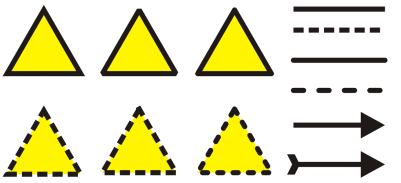
| • | 線または輪郭のカラーを変更するには |
| • | 線および輪郭の設定を指定するには |
| • | 筆ペンの輪郭を作成するには |
| • | 新しいオブジェクトの線と輪郭のプロパティを設定するには |
線は、楕円や多角形などの閉じた図形の輪郭と同じように処理されます。一部のプログラムでは、輪郭はストロークまたは太線と表記されています。
[オブジェクト プロパティ] ドッキング ウィンドウの [輪郭] セクション、[輪郭ペン] ダイアログ ボックス、およびプロパティ バーのコントロールを使用すると、線と輪郭の外観を変更できます。たとえば、線と輪郭のカラー、幅、およびスタイルを指定できます。
上記の三角形には、それぞれ異なるコーナー スタイルが適用されています。右上隅の線には、複数のライン キャップが適用されています。右下隅の線には、矢印が適用されています。
輪郭の位置を指定できます。左から右への輪郭オプション:外側、中央、内側
新しいオブジェクトを描くとき、線と輪郭のデフォルトのプロパティは次のとおりです。
| • | 極細線幅 |
| • | 黒のカラー |
| • | 実線 |
| • | コーナー スタイルとライン キャップ スタイルは正方形 |
| • | 中央の輪郭 |
| • | 矢印は適用されない |
| • | 輪郭はオブジェクトの塗りつぶしの上に適用される |
| • | 輪郭はオブジェクトのサイズにリンクされない。 |
ただし、線と輪郭に関するこれらのデフォルトのプロパティは、いつでも変更できます。
筆ペンの輪郭を作成できます。筆ペンの輪郭は幅が可変なので、手描きの効果を出すことができます。
切削可能な輪郭が RIP またはプリントカット デバイスで識別された場合、輪郭は印刷できません。輪郭を印刷できるようにするには、[オブジェクト] ![]() [整形]
[整形] ![]() [境界] コマンドを使用します。詳しくは、選択したオブジェクトの境界線を作成するには.を参照してください。
[境界] コマンドを使用します。詳しくは、選択したオブジェクトの境界線を作成するには.を参照してください。
| 線または輪郭のカラーを変更するには |
|
| 1 . | 線または輪郭があるオブジェクトを選択します。 |
| 2 . | 画面上のカラー パレットでカラーを右クリックします。 |
| 線および輪郭の設定を指定するには |
|
| 1 . | オブジェクトを選択します。 |
| 2 . | [ウィンドウ] |
| 3 . | [輪郭] セクションの [幅] ボックスに値を入力します。 |
| [輪郭] セクションが表示されていない場合は、[輪郭] をクリックします。 |
| カラーを変更するには、カラー ピッカーを開き、カラーをクリックします。 |
| 4 . | [スタイル] ボックスから線のスタイルを選択します。 |
|
[輪郭の単位] ボックスから測定の単位を選択します。
|
|||||||
|
[マイターの制限] ボックスに値を入力します。
|
|||||||
|
|||||||
|
|||||||
|
|||||||
|
[背景の塗りつぶし] チェック ボックスをオンにします。
このチェック ボックスが表示されていない場合は、[輪郭] セクションの一番下にある矢印ボタンをクリックします。
|
|||||||
|
[オブジェクトに合わせてスケール] チェック ボックスをオンにします。
このチェック ボックスが表示されていない場合は、[輪郭] セクションの一番下にある矢印ボタンをクリックします。
|
|||||||
|
[輪郭のオーバープリント] チェック ボックスをオンにします。
このチェック ボックスが表示されていない場合は、[輪郭] セクションの一番下にある矢印ボタンをクリックします。
|
|||||||
|
[設定] ボタン
|
|||||||
|
[スタイル] リスト ボックスから線スタイルを選択し、[設定] ボタン
|
[輪郭ペン] ダイアログ ボックスで線および輪郭の設定を指定することもできます。[輪郭ペン] ダイアログ ボックスにアクセスするには、ステータス バーの [輪郭] アイコン をダブルクリックします。
また、プロパティ バーの [輪郭の幅] ボックスに値を入力して、選択したオブジェクトの輪郭の幅を変更できます。
| 筆ペンの輪郭を作成するには |
|
| 1 . | オブジェクトを選択します。 |
| 2 . | [ウィンドウ] |
| 3 . | 角の形状を設定するには、[輪郭] セクションで次のいずれかのボタンをクリックします。 |
| • | マイターの角 |
| • | 丸型の角 |
| • | ベベル付き角 |
| [輪郭] セクションが表示されていない場合は、[輪郭] をクリックします。 |
| 4 . | [伸縮] ボックスに値を入力して、ペン先の幅を変更します。 |
| [伸縮]チェック ボックスが表示されていない場合は、[輪郭] セクションの一番下にある矢印ボタンをクリックします。 |
| 値の範囲は 1〜100 で、デフォルト設定は 100 です。値を小さくすると、角型のペン先は長方形に、丸型のペン先は楕円形になって、筆ペンの効果がよりはっきりと現れます。 |
| 5 . | [ペン先の傾き] ボックスに値を入力し、描画面に対するペン先の角度を変更します。 |
| [伸縮] および [ペン先の傾き] の値を元の値にリセットするには、[デフォルト] ボタンをクリックします。 |
[輪郭ペン] ダイアログ ボックスで筆ペンの輪郭を作成することもできます。[輪郭ペン] ダイアログ ボックスにアクセスするには、ステータス バーの [輪郭] アイコン をダブルクリックします。
[ペン先の形]プレビュー ボックス内をドラッグして、[伸縮] の値と [角度] の値を調整することもできます。
| 新しいオブジェクトの線と輪郭のプロパティを設定するには |
|
| 1 . | 選択ツールを使用して描画ウィンドウの空いたスペースをクリックすると、すべてのオブジェクトの選択が解除されます。 |
| 2 . | ステータス バーの [輪郭] アイコン |
| 3 . | [ドキュメントのデフォルトの変更] ダイアログ ボックスで、デフォルト設定を変更するオブジェクトおよびテキストのチェック ボックスをオンにして、[OK] をクリックします。 |
| 4 . | [輪郭ペン] ダイアログ ボックスで、必要な設定を指定します。 |
![]()
体験版、アカデミック、および OEM の各バージョンでは、利用できないコンポーネントがあります。 利用できないコンポーネントには、Corel アプリケーションや機能の一部、サードパーティ製のユーティリティ、追加コンテンツ ファイルなどがあります。
Copyright 2017 Corel Corporation. All rights reserved.